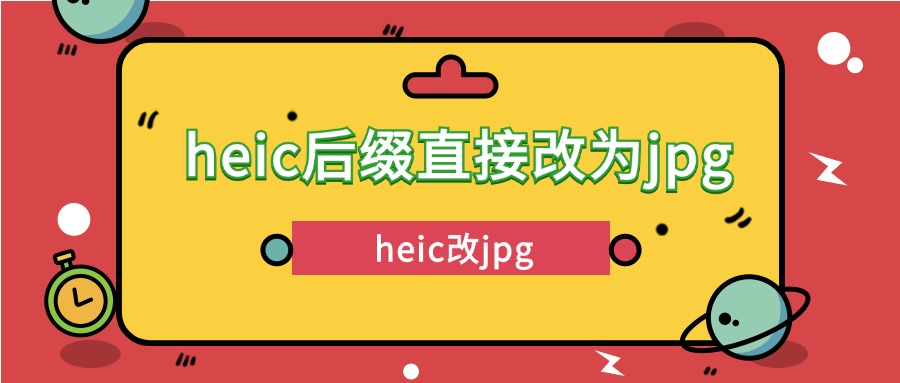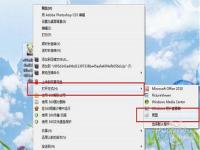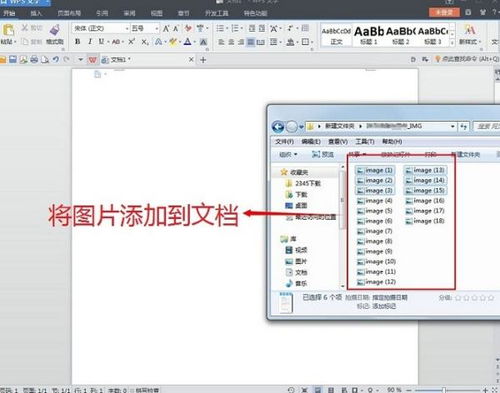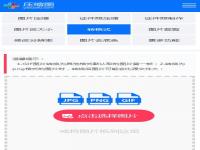时间:2025-03-17 关注公众号 来源:onlinedown
随着苹果公司发布iOS 11操作系统,HEIC图像格式逐渐引起了广泛关注。这一新型图像格式因其卓越的压缩技术及小巧的文件尺寸赢得了众多用户的青睐。然而,对于非苹果设备用户而言,如何顺利地打开和编辑HEIC格式图片则成了一大挑战。因此,本文将推荐六款合法的HEIC图片转换器软件,助您轻松将HEIC扩展名直接转变为JPG格式。
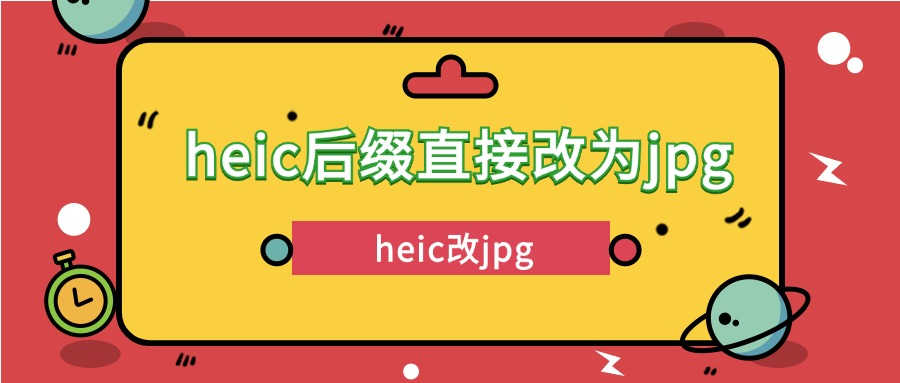
1. 苹果内置软件转换法——单个HEIC图片转换
适用系统:windows、macOS
说明:对于苹果设备用户而言,最便捷的方法莫过于利用设备内置的“照片”应用程序。
操作步骤:只需在预览界面点击左下方的“共享”按钮,选择“另存为文件”,随后在弹出窗口中选取JPG作为输出格式即可。
注意:这种方法仅限于单张图片转换,并不具备批量处理功能。
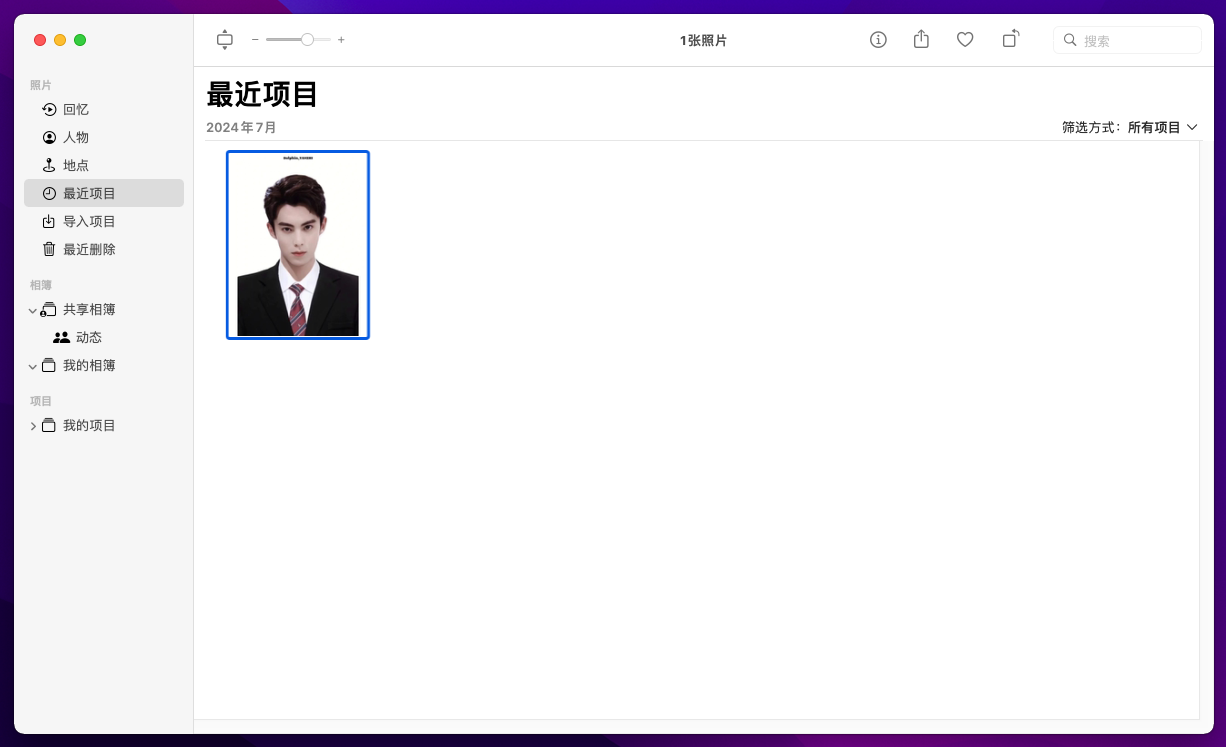
2. 金舟HEIC图片转换器——专业HEIC格式转换工具
简介:金舟HEIC图片转换器专为HEIC格式设计,支持批量转换以及多种输出格式选择,并保证了极高的安全性与隐私性。
操作流程:用户只需导入HEIC图片,设定输出格式为JPG,即可迅速完成转换。
提示:需前往官方网站下载安全版本并享有免费试用。
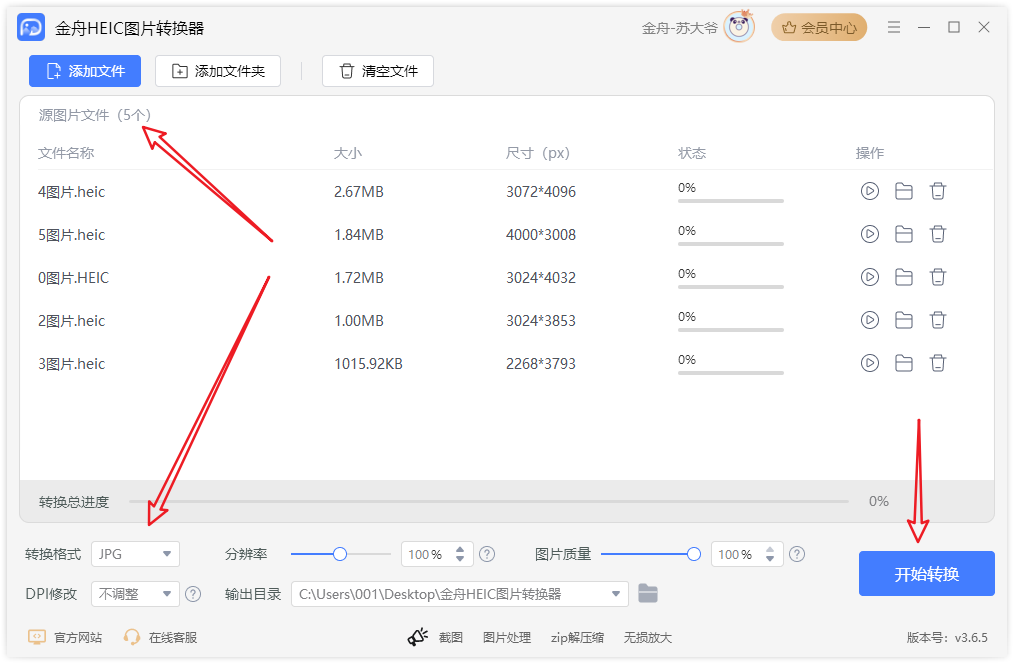
3. 金舟格式工厂——多用途格式转换软件
适用系统:Win7/Win8/Win10/Win11
概述:金舟格式工厂不仅可实现HEIC转JPG,还能处理多种图片、视频及音频格式的转换。其清爽直观的界面及简便的操作使得它成为日常图片编辑与调整工作的理想之选。同时,该软件提供批量转换功能,极大地提升了工作效率。
操作指引:启动软件,选择图片转换功能,将heic格式图片通过拖拽方式添加,选定转换后的图片格式,然后点击开始转换,等待完毕即可。
注意:试用次数耗尽后,需购买会员服务才能继续使用。
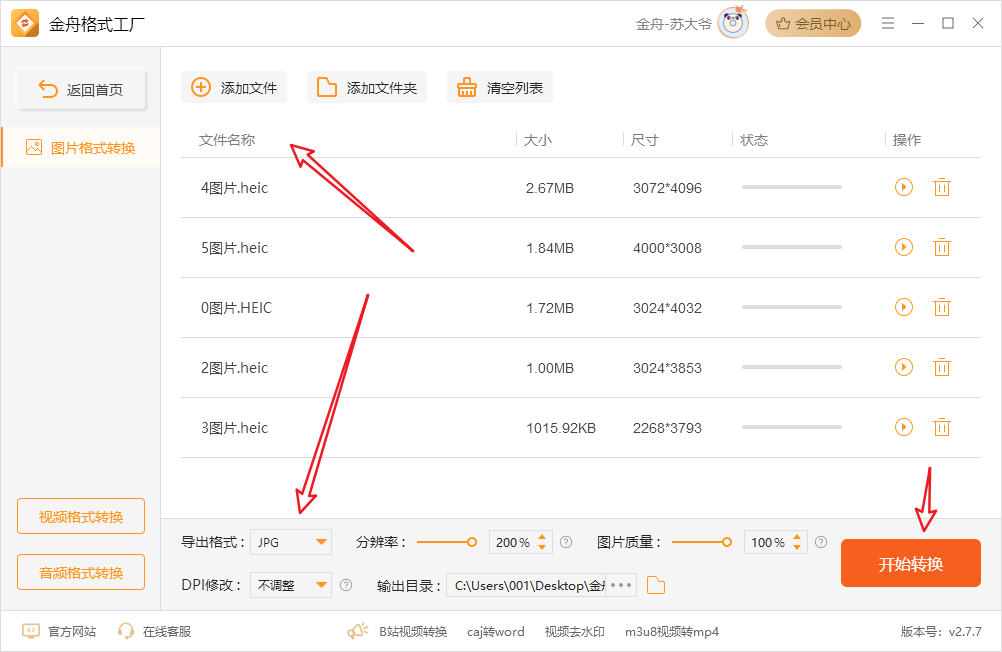
4. iMazing HEIC Converter——免费HEIC转换工具
适用系统:Win7/Win8/Win10/Win11
简介:iMazing HEIC Converter 是一款免费的HEIC格式转换工具,能够将HEIC格式照片转化为JPG、PNG或TIFF等格式。这款软件易于操作,支持批量转换,是转换HEIC图片的理想选择之一。
操作步骤:添加待转换图片,点击开始转换,即刻完成转换。
提示:请访问官方网站下载所需软件,可能需要一些时间等待下载。
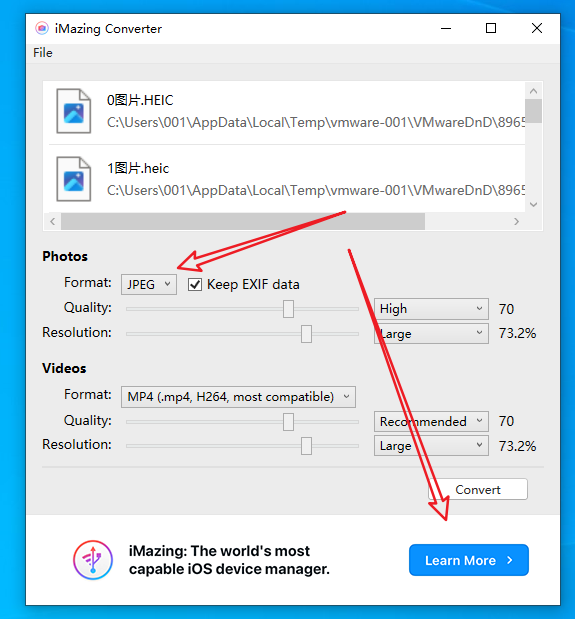
5. Convertio——在线图片格式转换平台
适用系统:Win7/Win8/Win10/Win11/macOS
简介:Convertio是一款强大且全面的在线图片格式转换工具,支持包含HEIC在内的多种图片格式转换。另外,它还具备批量转换及自定义设置功能,能满足不同用户的需求。
操作流程:用户只需上传待转换图片,选择JPG作为输出格式,便能轻松完成转换任务。
注意:转换过程中需上传文件至云端。
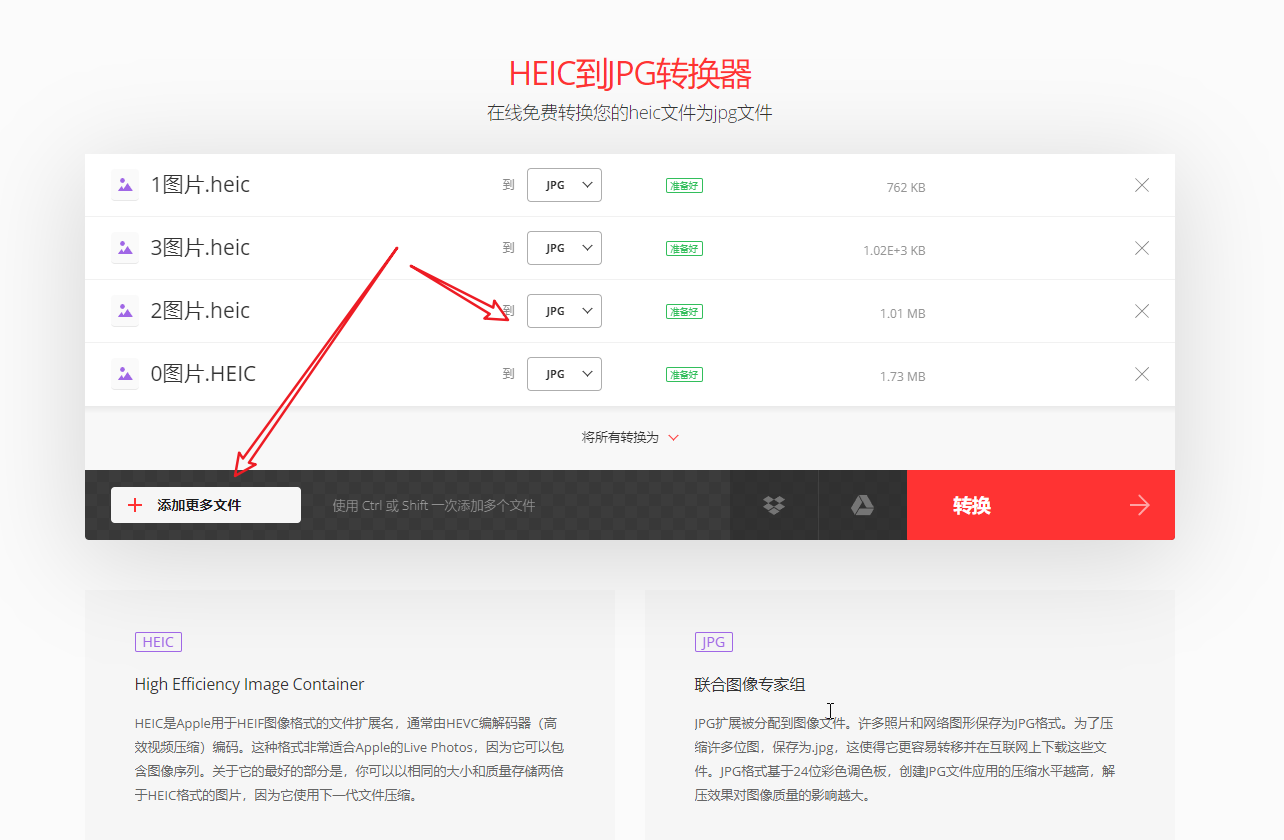
6. Web Apps——多功能在线格式转换器
适用系统:Win7/Win8/Win10/Win11/macOS
介绍:Web Apps是一款专业的图片格式转换软件,支持包括HEIC在内的多种图片格式转换。此外,该软件还提供批量转换及个性化设置功能,给用户带来极大的便利。
操作指南:用户需上传HEIC图片,设置输出格式为JPG,并指定保存路径后,即可开始转换过程。
提示:需要上传图片文件至云端。
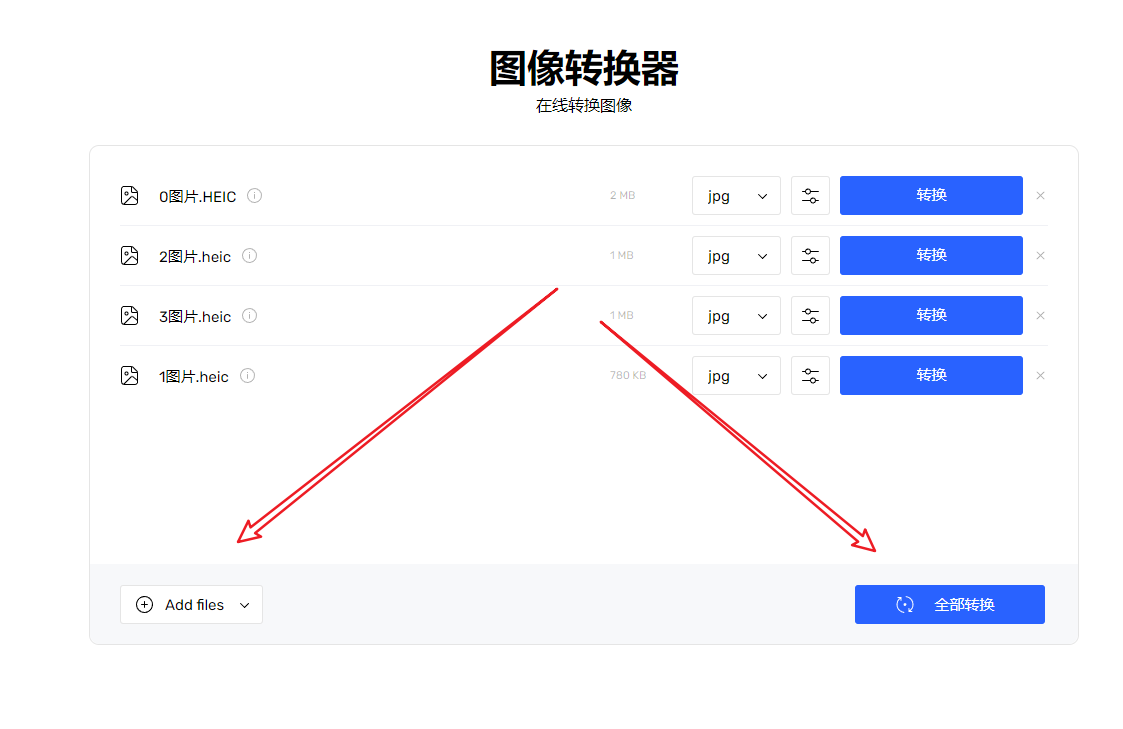
综上所述,这六款HEIC图片转换器软件各有特点,用户可根据自身实际需求挑选合适的产品进行图片格式转换。无论您是苹果设备用户还是非苹果设备用户,都能在其中找到理想的解决方案。希望本文的分享对您有所帮助!